OS X: n mukana tulee asianmukaisesti nimetty Archive Utilityjoita voidaan käyttää pakattujen zip-tiedostojen sisällön purkamiseen tai omien zip-arkistojen luomiseen tiedostoista ja kansioista hiiren kakkospainikkeella tehtävässä valikossa olevien asetusten avulla. Sovellus, joka ei puhu käyttöliittymää, toimii taustalla ja on melko yksinkertainen. Sitä, mitä oletusapuohjelma ei voi tehdä, on luoda arkisto kansiosta, joka on jaettu pienempiin zip-tiedostoihin, jotka voidaan myöhemmin koota yhdeksi kansioon. Saatavilla on useita kolmannen osapuolen sovelluksia, joiden avulla voit tehdä tämän, mutta jos haluat vain tehdä sen nopeasti ilman kolmannen osapuolen sovellusta, etkä halua kirjoittaa komentoa tähän tarkoitukseen, voit tehdä sen helposti terminaali. Seuraavaksi aiomme näyttää sinulle, kuinka päätekomennolla luodaan helposti jaetut zip-arkistot minkä tahansa kansion sisällöstä.
Sinun on suoritettava vain yksinkertainen komento jaetun arkiston luomiseksi, mutta on tärkeää, että ymmärrät sen syntaksin, jotta voit mukauttaa sen tarpeisiisi. Komento on seuraava:
zip -r -s MaximumSize ArchiveName.zip FolderName/
Kuten nimestä voi päätellä, MaximumSize-osa onsuurimman mahdollisen koon jokaisen jaetun tiedoston tulisi olla. Se on määritetty numerona ja on MB oletusarvoisesti. Jos haluat muuttaa tiedostokokoa, mutta pidät sitä megatavuina, muuta vain numero. Jos haluat, että tiedostokoko mitataan muissa yksiköissä, seuraa numeroa k: lla KB: llä, g: llä GB: llä ja t: llä TB: llä. ArchiveName.zip on nimi, joka arkiston ensisijainen zip-tiedosto tallennetaan nimellä, ja FolderName / on kansio, joka sisältää kaiken, jonka haluat pakata tähän arkistoon.
Esimerkki olisi:
zip -r -s 3g archive.zip FolderName/
Yllä oleva esimerkki pakata kaiken FolderName / -kirjasta useaan jaettuun, enintään 3 Gt: n arkistoon, pääarkistotiedoston nimen ollessa archive.zip.

Sinun ei pitäisi vetää ja pudottaa haluamaasi kansiotaarkistoi päätteeseen, koska se lisää kansion koko polun arkistoon. Tämä tarkoittaa, että jos olet päättänyt arkistoida käyttäjän / käyttäjänimen / työpöydän / kuvat, luoma arkisto puretaan käyttäjän nimeltä kansioon ja se noudattaa hakemiston rakennetta, joka oli kansion alkuperäisessä polussa. Tämän välttämiseksi kirjoita kansion nimi itse tai poista polku, kun olet vetänyt ja pudottanut kansion terminaaliin. Arkistamisen poistaminen on hieman hankalaa, koska Arkisto-apuohjelma ei pysty purkamaan zip-tiedostoa. Voit helposti kääntyä ilmaisiin sovelluksiin, kuten The Unarchiveriin, joka on erittäin kuuluisa OS X -alustasta. Varmista, että et purka arkiston sisältöä samaan kohtaan kuin alkuperäinen kansio.
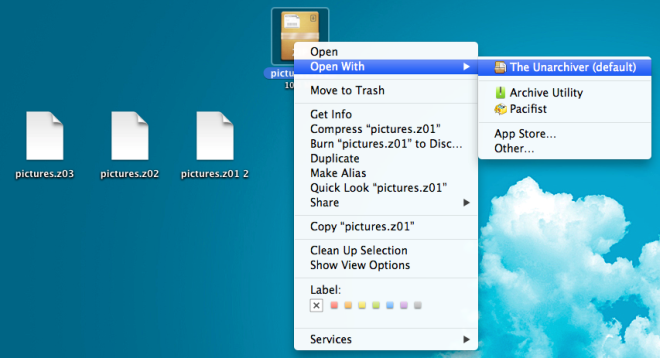
Saatavilla on lukuisia sovelluksia, joiden avulla voit luoda jaettuja arkistoja, joten jos tämän päätekäskyn käyttö on mielestäsi vaikeaa, voit käyttää sen sijaan iPackria.





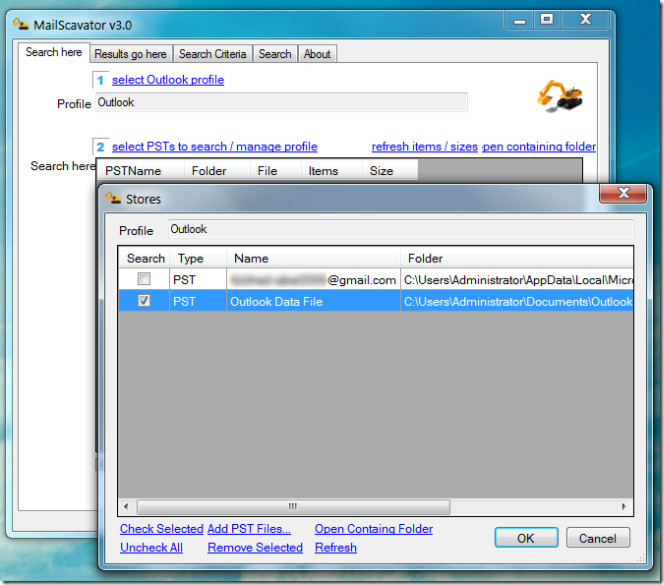







Kommentit